Riepilogo AI
Volete inviare e-mail di notifica con un'immagine di intestazione personalizzata? Questo può essere un ottimo modo per aggiungere personalità e stile alle vostre e-mail.
Questo tutorial vi mostrerà tutti i passaggi per aggiungere un'intestazione personalizzata alle vostre e-mail di notifica in WPForms.
In questo articolo
Selezione del modello di e-mail HTML
Per prima cosa, dobbiamo assicurarci di utilizzare il modello di e-mail corretto nelle impostazioni di WPForms. Per iniziare, andate su WPForms " Impostazioni e selezionate la scheda Email.
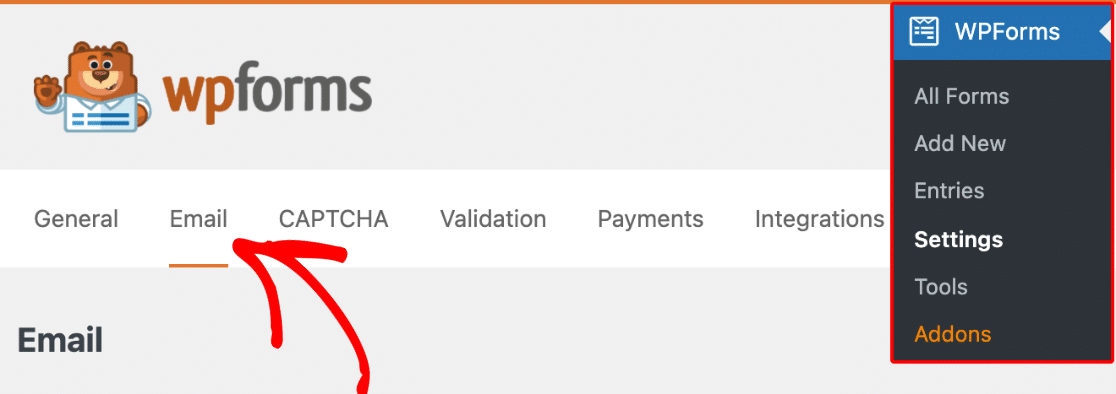
Quindi, scorrete verso il basso fino alla sezione Modello. Qui si possono scegliere vari modelli: Classico, Compatto, Moderno, Elegante, Tecnico e Testo normale.
Per utilizzare un'immagine di intestazione personalizzata nelle e-mail di notifica, scegliere uno qualsiasi dei modelli, tranne Testo normale.
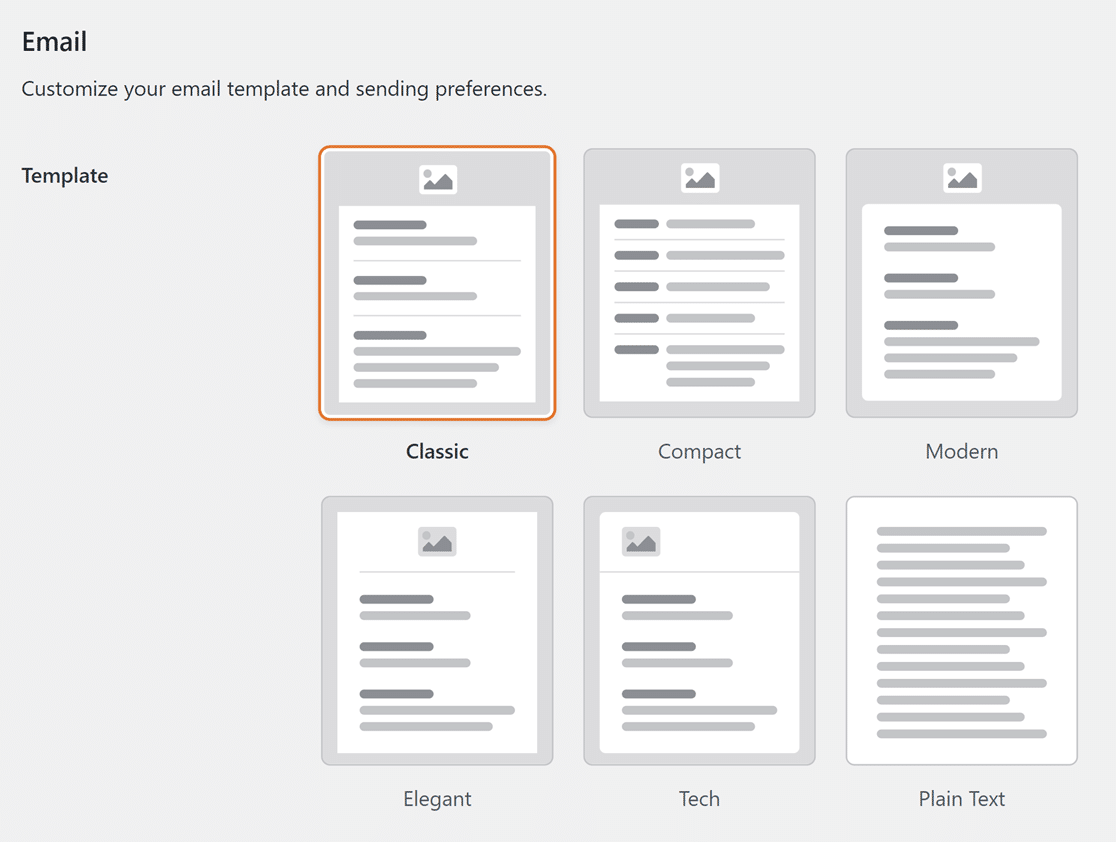
Selezione di un'immagine di intestazione personalizzata
Successivamente, aggiungeremo un'immagine di intestazione al nostro modello di e-mail. A tale scopo, scorrere fino alla sezione Immagine dell'intestazione e fare clic sul pulsante Carica immagine.
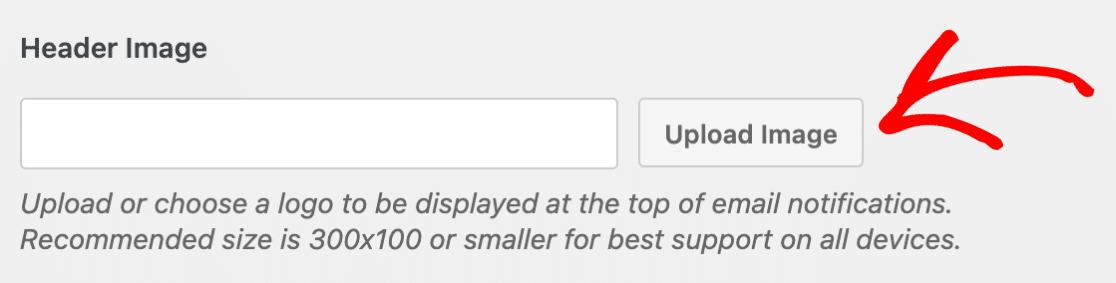
Apparirà un riquadro in cui è possibile caricare un nuovo file o selezionare un file esistente dalla libreria multimediale di WordPress.
Nota: per un supporto ottimale su tutti i dispositivi, la dimensione dell'immagine consigliata è di 300×100 pixel.
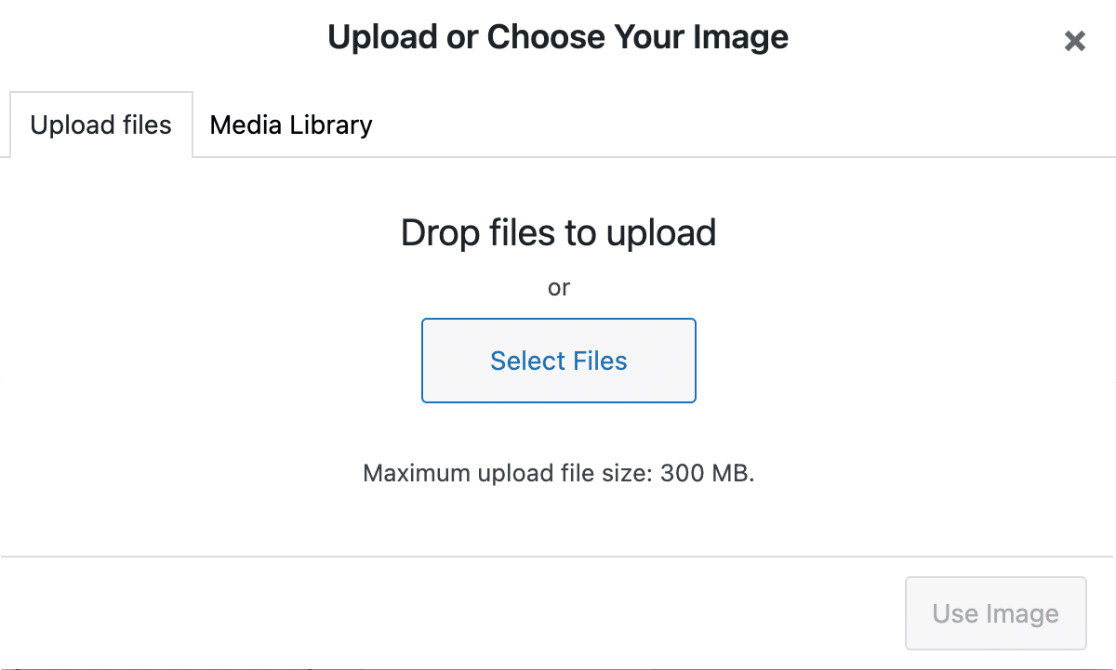
Una volta caricata una nuova immagine o selezionata un'immagine esistente, fare clic sul pulsante Usa immagine.
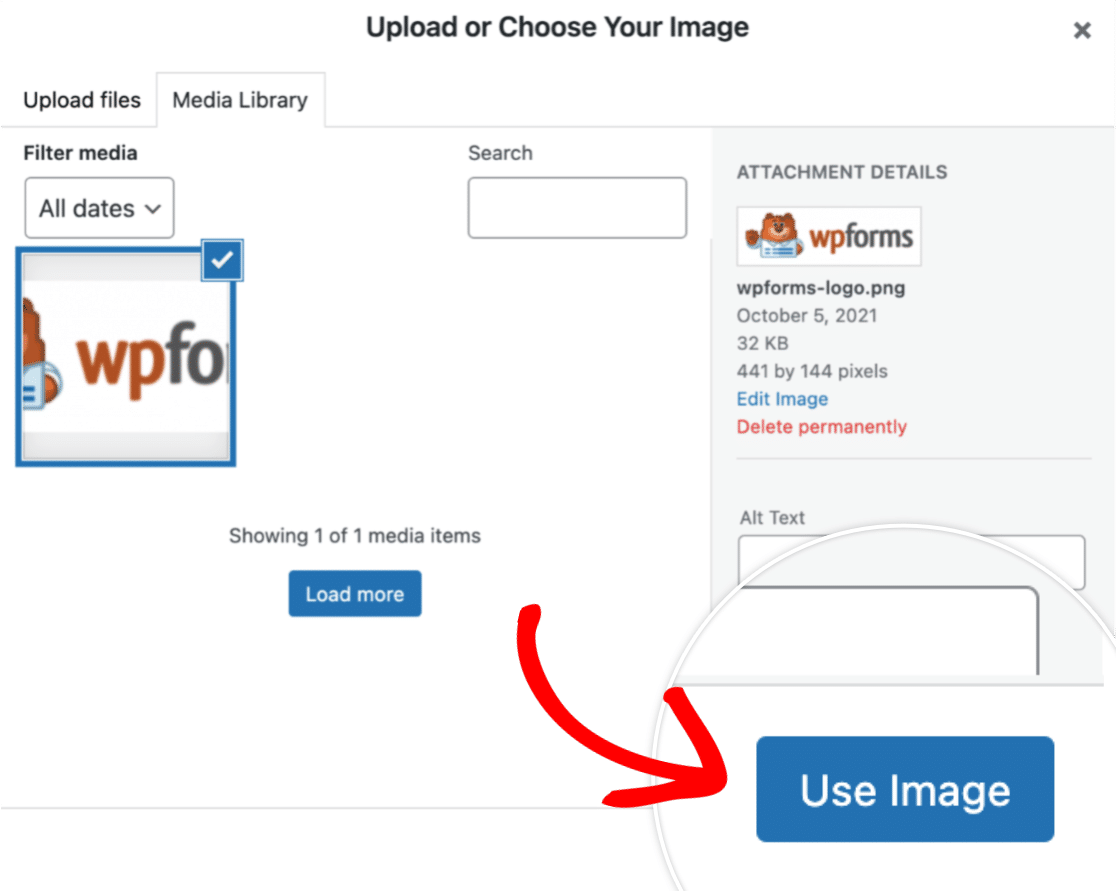
Dopo aver selezionato un'immagine, viene visualizzato un menu a tendina in cui è possibile aggiornare le dimensioni dell'immagine. Le opzioni di dimensione disponibili sono Piccole, Medie e Grandi.
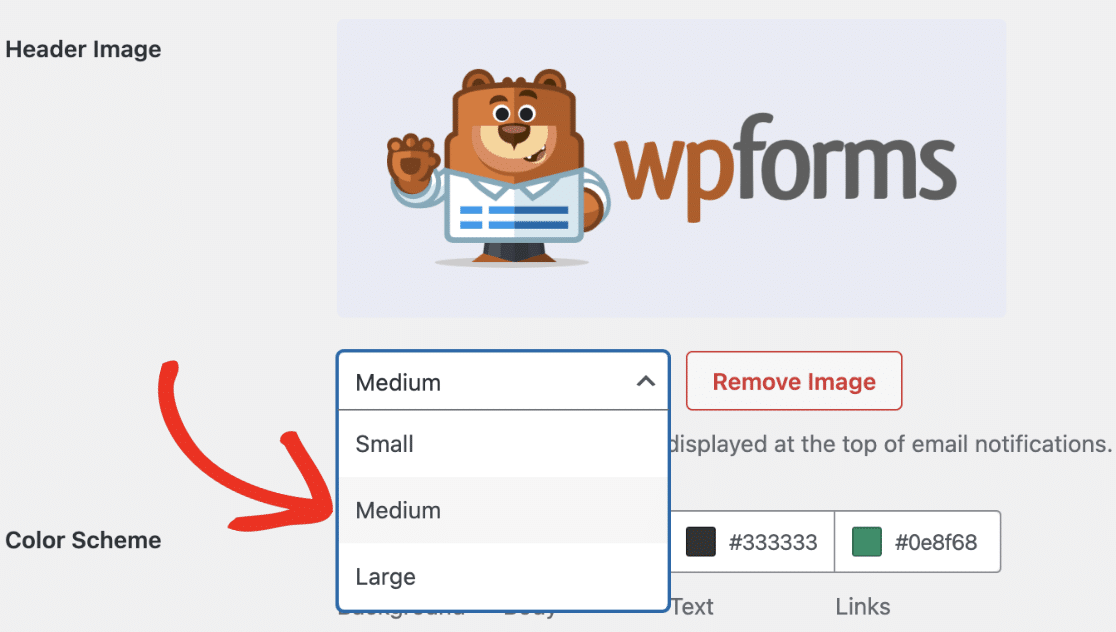
Il modello di email ha altre impostazioni di personalizzazione, come l'impostazione di uno schema di colori. Per saperne di più, consultate il nostro tutorial sulla personalizzazione delle e-mail di notifica dei moduli.
A questo punto, per salvare le impostazioni, fare clic sul pulsante Salva impostazioni situato in fondo alla pagina.
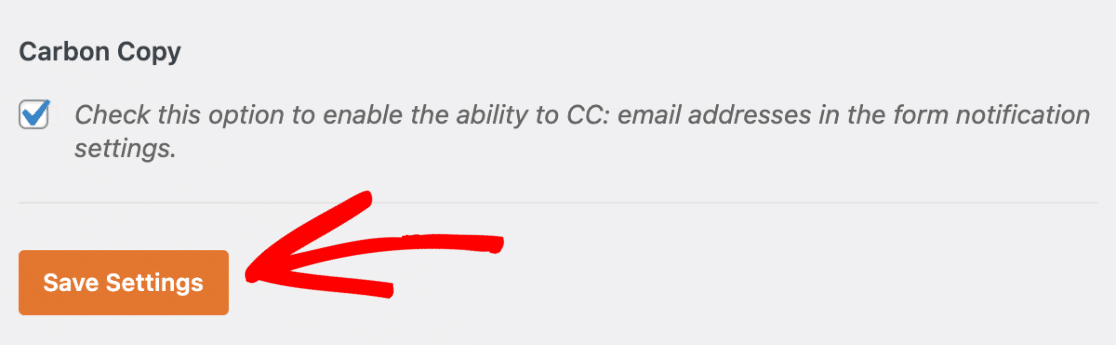
Per testare questo modello, inviate un'e-mail di notifica a voi stessi inviando un modulo.
Ecco un esempio di come potrebbe apparire la notifica via e-mail con la nostra intestazione personalizzata:
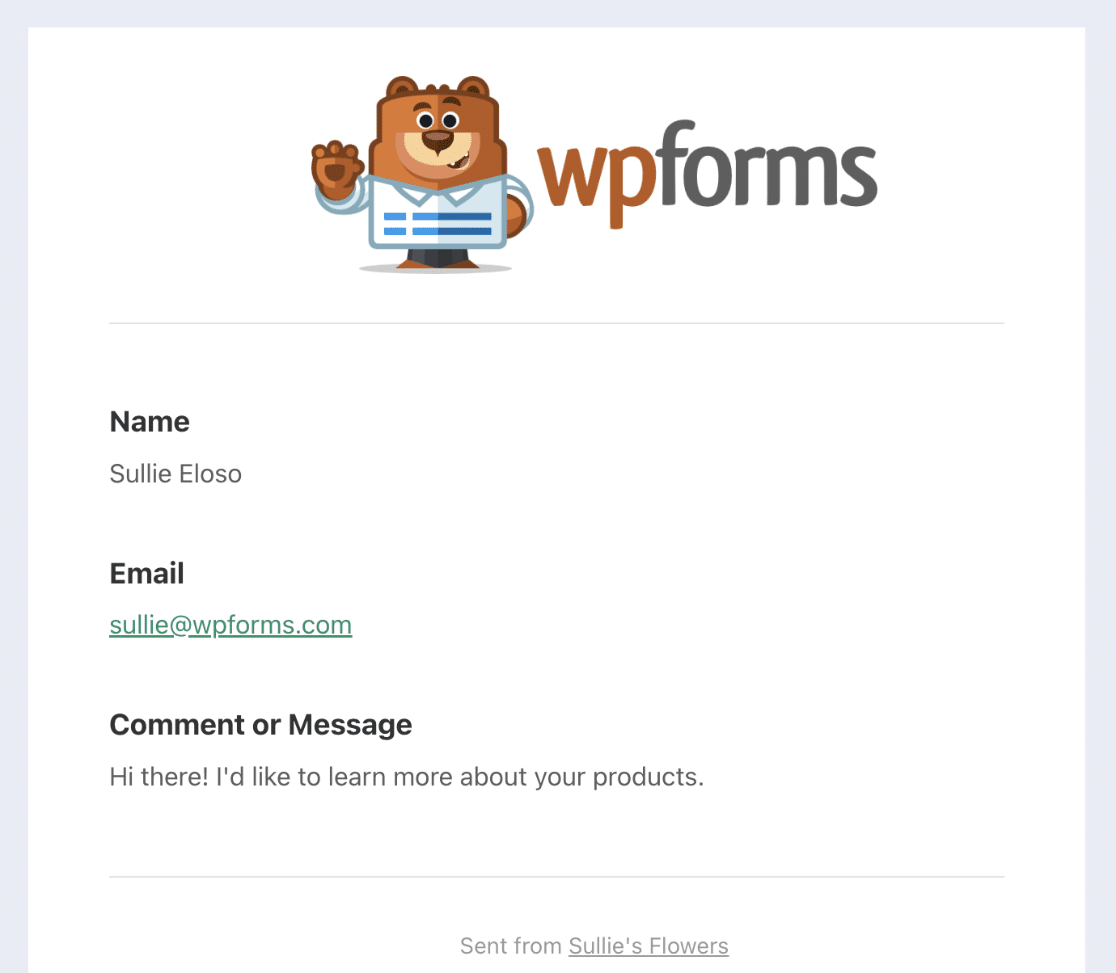
Ecco fatto! Ora è possibile aggiungere un'immagine di intestazione personalizzata al modello di e-mail di WPForms.
Poi, volete inviare e-mail di notifica in base alle selezioni del modulo dell'utente? Date un'occhiata al nostro tutorial su come impostare le notifiche condizionali dei moduli!
